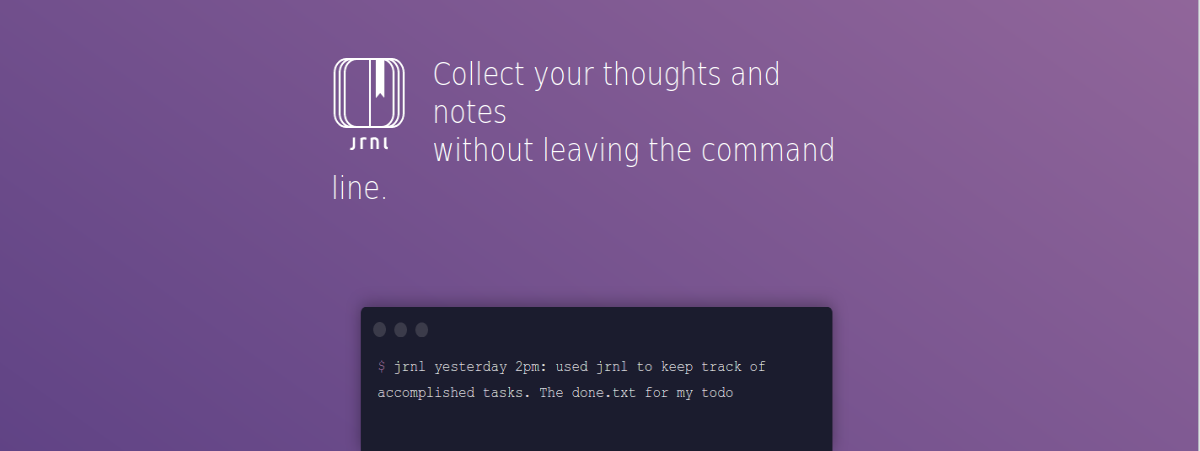
V naslednjem članku si bomo ogledali jrnl. To je preprosta aplikacija dnevnika za ukazno vrstico. Te revije so shranjene kot navadno berljive datoteke besedila. Za takojšnjo sinhronizacijo jih lahko postavimo tudi v mapo Dropbox. Neobvezno dnevniki se lahko šifrirajo tudi z AES 256 bit.
Za profesionalno uporabo vam lahko dnevnik pomaga slediti spremljajte, kaj počnemo in kako jih počnemo. Uporablja se lahko tudi kot hiter način za spremljanje sprememb, saj je domišljija pri delu lahko neomejena, pomnilnik pa ne.
Jrnl nam bo dovolil dodajte hiter vnos iz ukazne vrstice, poiščite pretekle vnose in izvozite v formate obogatenega besedila, kot sta HTML in Markdown. Omogočil nam bo tudi več dnevnikov, kar pomeni, da bomo svoje delovne zapise lahko vodili ločeno od zasebnih. Program vhode shrani kot navadno besedilo, zato bodo tudi, če jrnl preneha delovati, naši podatki še vedno dostopni.
Namestite jrnl na Ubuntu
Como jrnl je program Python, najlažji način namestitve tega programa v Ubuntu je s pip3. Če tega nimaš Upravitelj paketov Python in knjižnice, lahko ga namestite tako, da vtipkate v terminal (Ctrl + Alt + T):
sudo apt install python3-pip
za preverite, ali je nameščen PIP 3 izvedemo:
pip3 --version
Po namestitvi PIP, če bo potrebno, bomo namestite jrnl tipkanje v isti terminal:
pip3 install jrnl
S tem ukazom bomo poskrbeli, da bomo dobili najnovejšo in najboljšo različico. Po namestitvi lahko preverimo, ali je bilo vse pravilno tipkanje:
jrnl -v
Kako uporabljati jrnl
Zdaj, kadar potrebujemo ustvarite opombo ali zapis, v terminal bomo morali vnesti samo naslednji ukaz (Ctrl + Alt + T) in ta bo registriran s časovnim žigom. V prvi vožnji nam boste zastavili nekaj vprašanj, nato pa ste pripravljeni za začetek dela.
jrnl
Zmogli bomo tudi poiščite vstopnice na določen datum tipkanje v terminalu (Ctrl + Alt + T) jrnl -na LLLL-MM-DD, iščite vnosi z datuma z jrnl -od LLLL-MM-DD y iskanje vstopnic do določenega datuma z jrnl -do LLLL-MM-DD.
Iskalne izraze lahko kombinirate s parametrom -in, ki omogoča iskanja, kot so:
jrnl -from 2020-01-01 -and -to 2020-02-02
Lahko tudi uredite vnose v dnevnik z ukazno vrstico -Uredi. Pred tem bomo morali z urejanjem datoteke konfigurirati privzeti urejevalnik objav ~ / .config / jrnl / jrnl.yaml.
Tu lahko določite, katere datoteke uporabljati za revije, katere posebne znake uporabljati za nalepke in nekatere druge razpoložljive možnosti. Na tej točki je pomembno, da konfigurirate urejevalnik. V dokumentacija V jrnl lahko najdete nekaj koristnih nasvetov za uporabo urejevalnikov, kot sta VSCode in Sublime Text.
S tem programom lahko tudi šifriramo datoteke iz dnevnika. Z nastavitvijo globalne spremenljivke šifriranja boste jrnlu povedali, naj šifrira vse revije. Nastavite lahko tudi šifriranje dodajanje šifriranje: resnično v konfiguracijsko datoteko.
Datoteka dnevnika bo shranjena šifrirana na disku in zaščitena pred radovednimi očmi. La dokumentacija od jrnl ima veliko več informacij o tem, kako deluje, katere šifre uporablja itd..
Odstranite jrnl
Če želimo odstraniti to aplikacijo iz Ubuntuja, moramo samo vtipkati v terminal (Ctrl + Alt + T):
pip3 uninstall jrnl
Program je brezplačen in odprtokoden. Izvorno kodo lahko najdete v svojem skladišču GitHub. Jrnl uporablja vmesnik naravnega jezika, tako da se nam med pisanjem v program ni treba spominjati kriptičnih bližnjic. Revije so shranjene v datotekah z navadnim besedilom. Dostopni so tudi od koder koli, kot lahko mi sinhronizirajte naše revije z Dropboxom. Lahko ga dobite več informacij o tem projektu v vašem Spletna stran.





